Laipni lūgti šajā pamācībā, kurā uzzināsiet vairāk par otu lietošanu programmā ZBrush. Otas ir galvenie ZBrush rīki, kas ļauj veikt detalizētas izmaiņas digitālajos modeļos. Šajā pamācībā mēs soli pa solim aplūkosim Brushes galvenos iestatījumus un funkcijas, lai jūs varētu efektīvi strādāt ar šiem rīkiem un uzlabot savas modelēšanas prasmes.
Galvenās atziņas
- Otas ir ļoti svarīgas detalizētam darbam ZBrush.
- Tādi iestatījumi kā izmērs, intensitāte un fokusa nobīde nosaka jūsu darba rezultātu.
- Dažādi triepienu varianti piedāvā dažādas otas izmantošanas iespējas.
- Alfas ievērojami paplašina iespējas, kā ģenerēt detaļas.
- Lazy Mouse funkcija palīdz zīmēt precīzākas līnijas un formas.
Soli pa solim
Lai optimāli strādātu ar otām programmā ZBrush, izpildiet šādas darbības:
1. izveidojiet jaunu acs
Sāciet ar jaunas sfēras vai jebkuras citas acs izveidi. To var izdarīt, vienkārši izvēloties noklusējuma sfēru un pēc tam pielāgojot ģeometriskās īpašības. Noklikšķiniet uz funkcijas "Edit" (rediģēt) un aktivizējiet polish, lai varētu rediģēt savu acs.
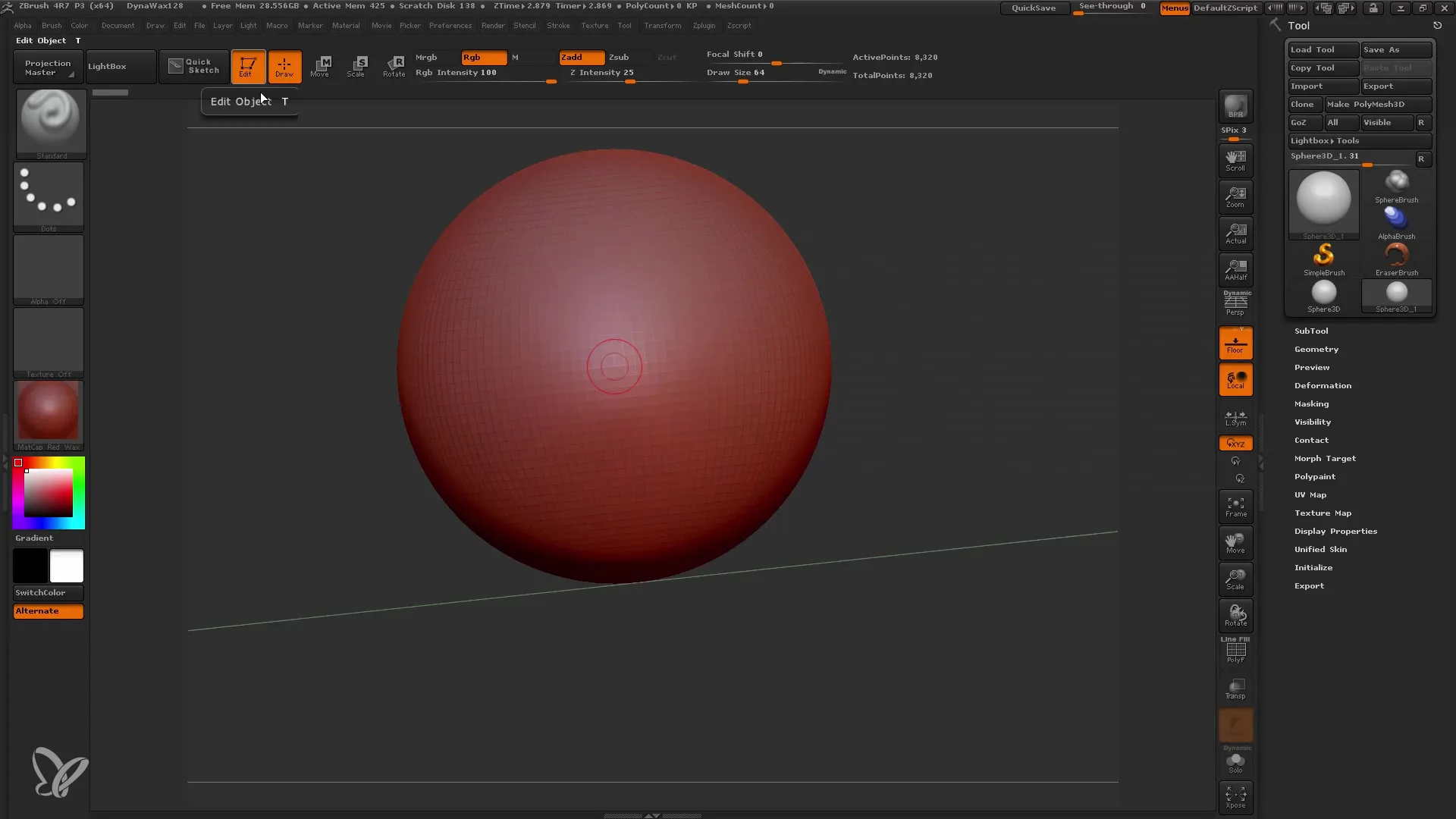
2. Sadaliet savu sietu
Lai pievienotu pietiekami daudz detaļu, jums ir jāsadala acs ZBrush. Izvēlieties sadalīšanas līmeni un palieliniet to līdz aptuveni 5. Tādējādi iegūsiet vairāk nekā 2 miljonus poligonu, kas dos jums vairāk vietas smalku detaļu veidošanai.
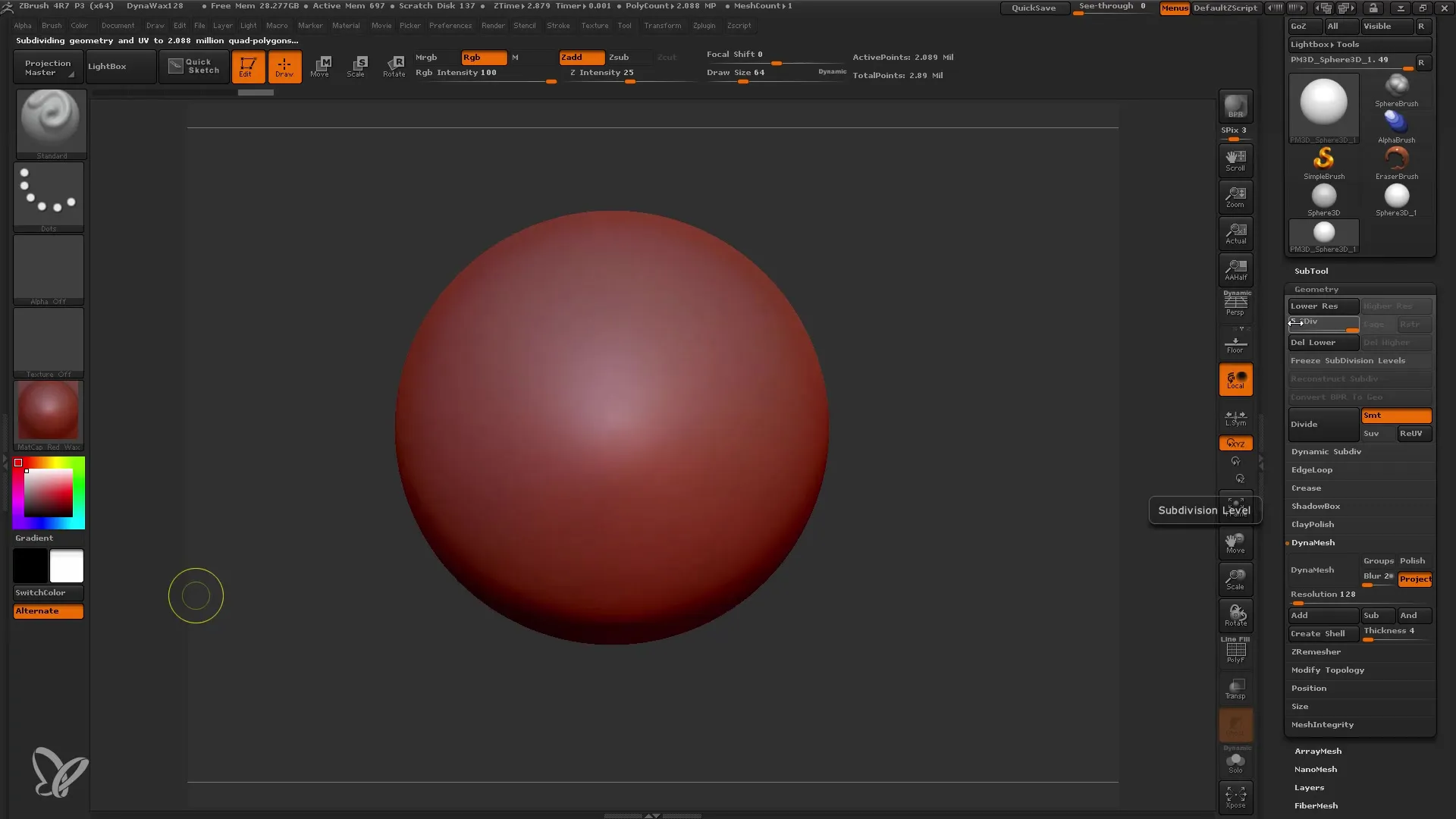
3. Izvēlieties otu
Noklikšķiniet uz standarta otas un veiciet noklusējuma iestatījumus. Izmantojot spiediena jutību, jūs varat kontrolēt, cik spēcīgi ota reaģē uz jūsu ievadierīces spiedienu. Varat to pārbaudīt, mainot spiedienu, lai redzētu, kā mainās otas intensitāte.
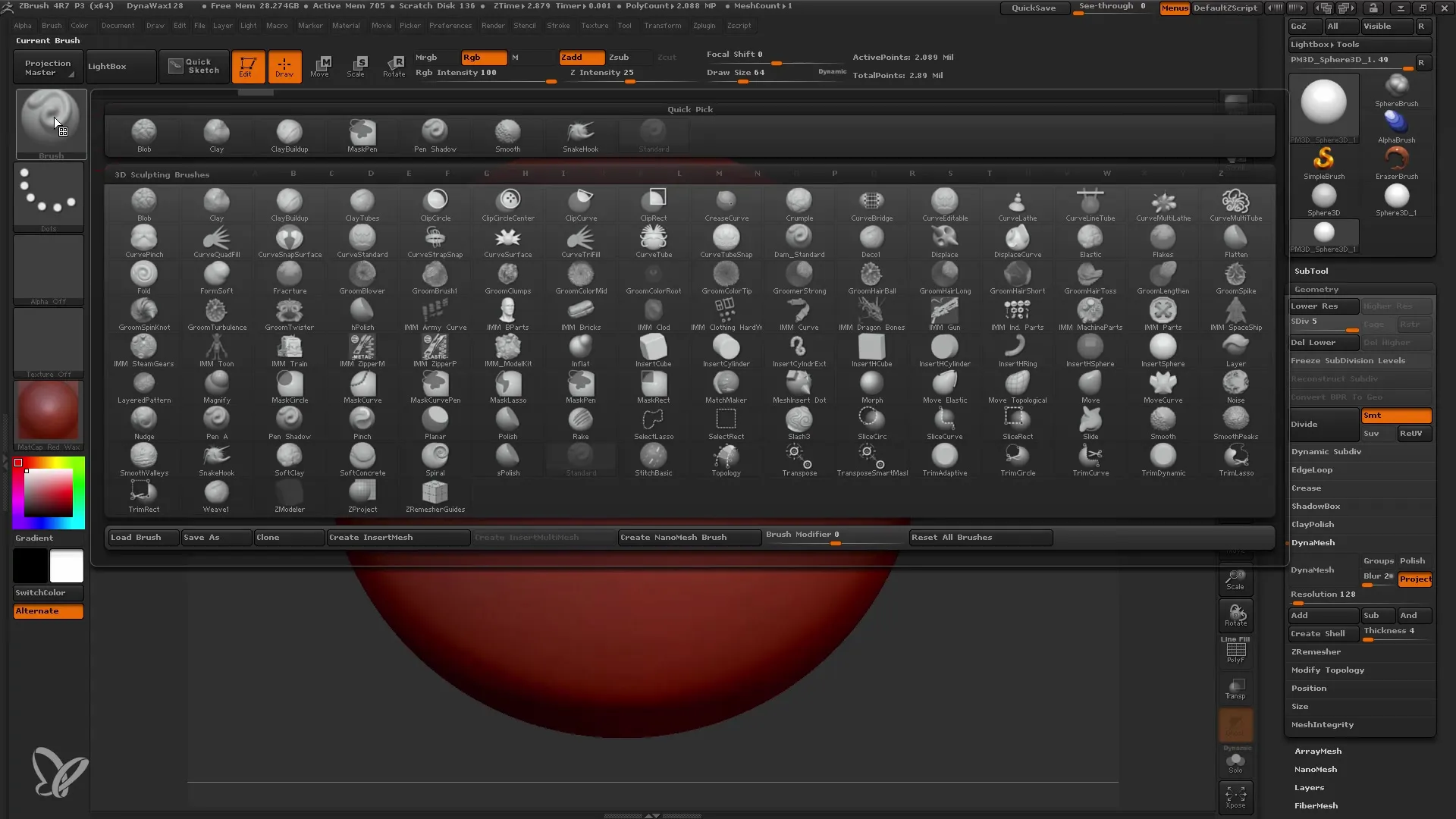
4. Pielāgojiet otas iestatījumus
Zem otām atradīsiet svarīgus iestatījumus, piemēram, lielumu un intensitāti. Lielums ietekmē otas diametru, savukārt intensitāte nosaka, cik spēcīgs ir otas efekts programmā ZBrush. Izmēģiniet dažādus iestatījumus, lai redzētu, kāds rezultāts jums vislabāk patīk.
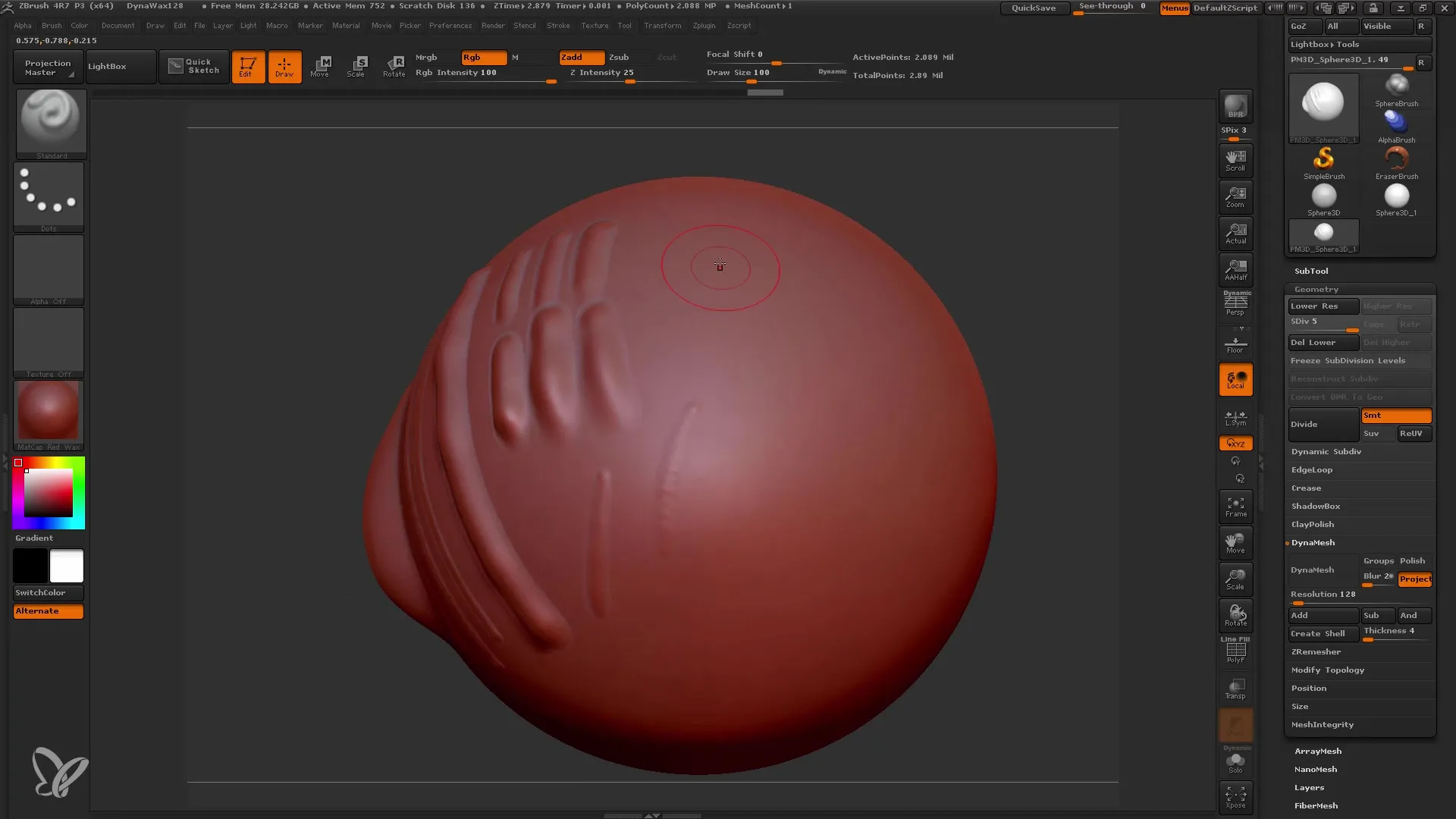
5 Izprotiet fokusa nobīdes funkciju
Fokusa nobīde ietekmē to, kā ota apstrādā materiālu. Negatīva vērtība palielina otas iekšējo laukumu, kā rezultātā rodas maigākas pārejas. Pozitīvai vērtībai ir pretējs efekts, un tā padara malas asākas. Eksperimentējiet ar šo iestatījumu, lai atrastu savam projektam ideālo vērtību.
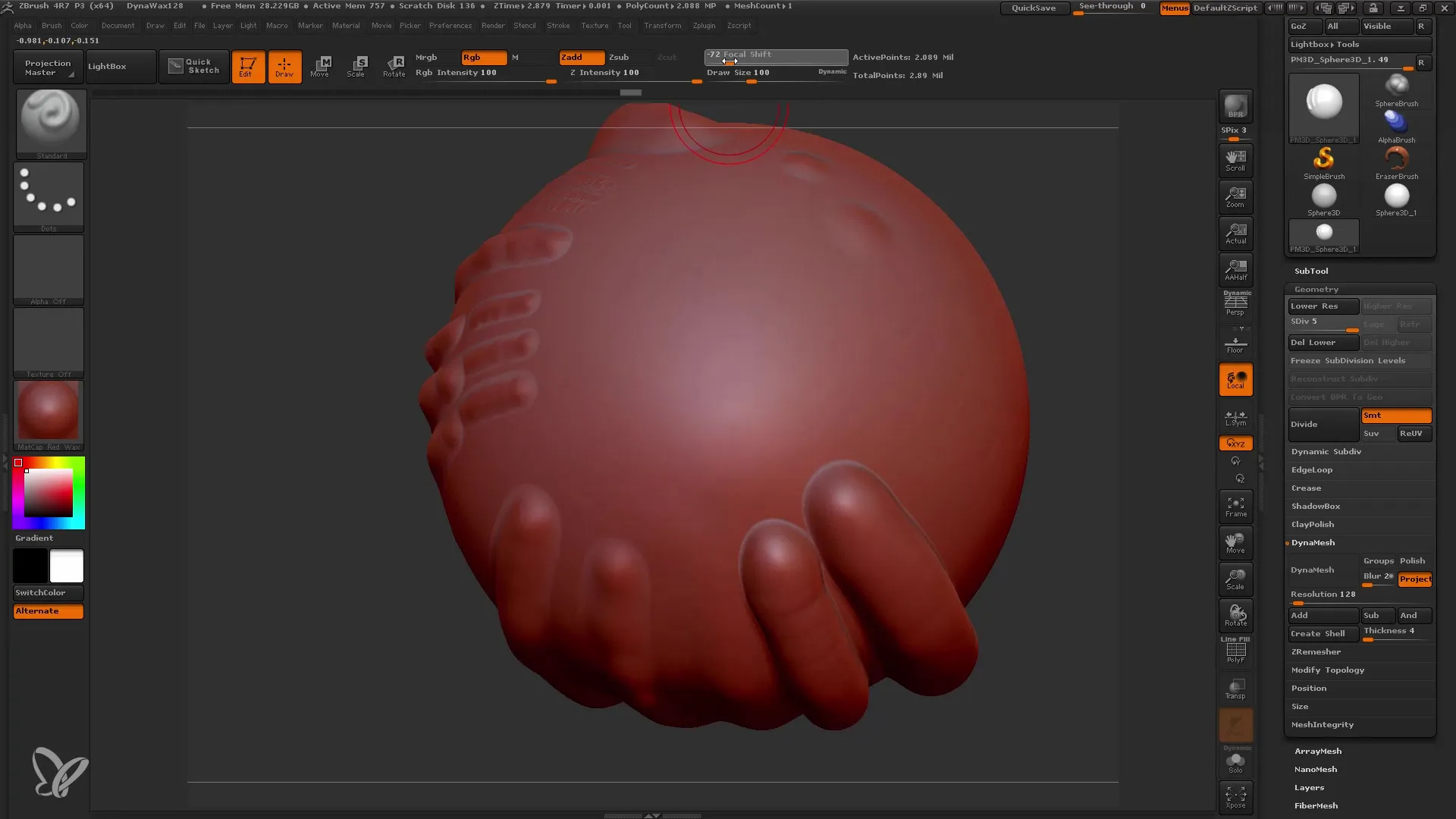
6. Izvēlieties svītras veidu
Ir vairāki triepienu veidi, ko varat izmantot otām. Ja jūs strādājat ar standarta otu, noklusējuma triepiena tips ir "Punktiņi". Izmēģiniet variantus "Brīvā roka", "Izsmidzināšana" un "Velciet taisnstūri", lai noskaidrotu, kurš stils ir vispiemērotākais jūsu vajadzībām.
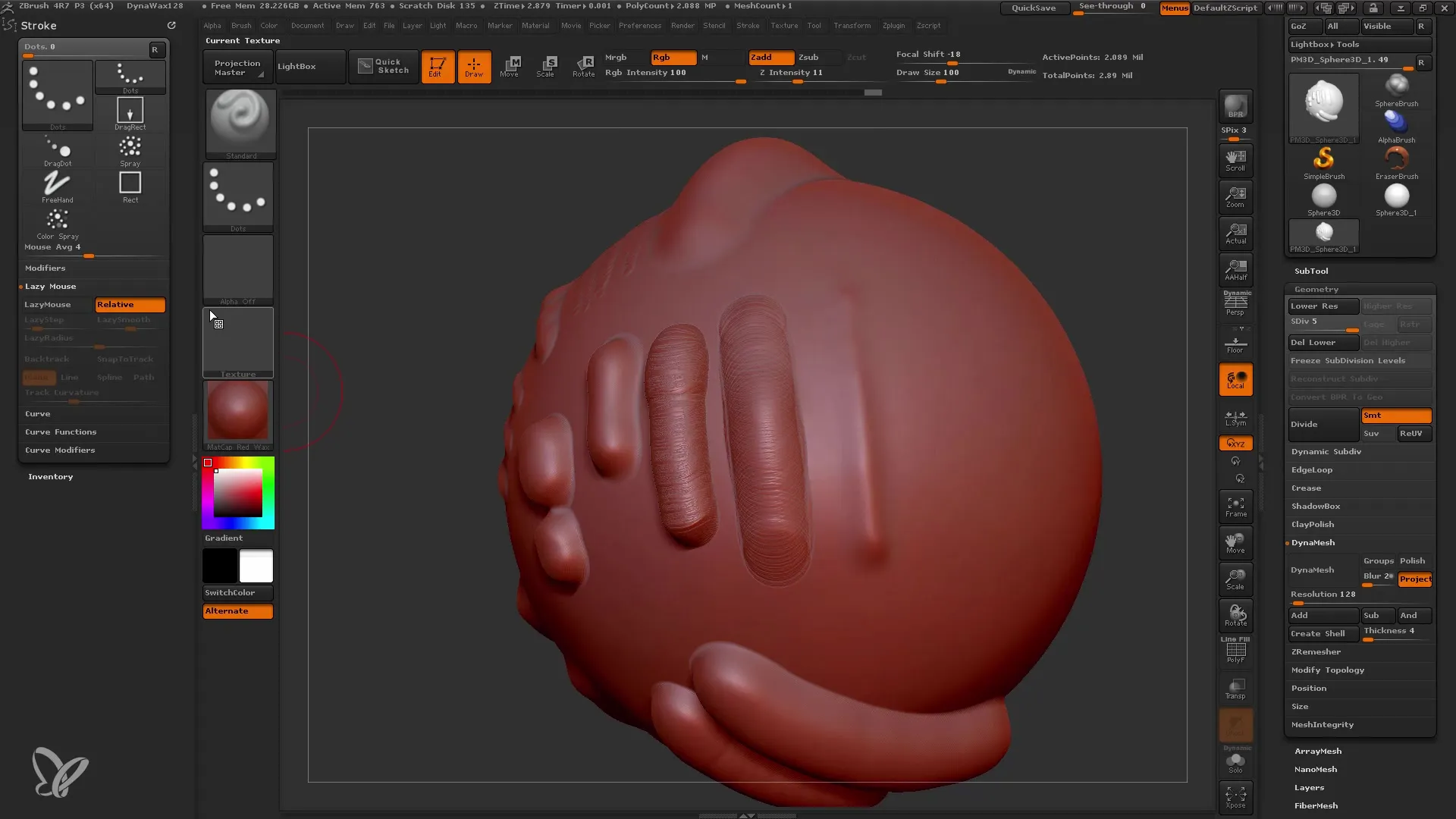
7. Izmantojiet burtus detalizētu faktūru izveidei
Alfas ir attēli, kurus var izmantot kā veidnes, lai izveidotu detaļas. Varat importēt daudz dažādu alfu vai izveidot savus. Izvēlieties alfu un eksperimentējiet ar intensitāti un pielietojumu, lai izveidotu īpašas tekstūras uz savas acs.
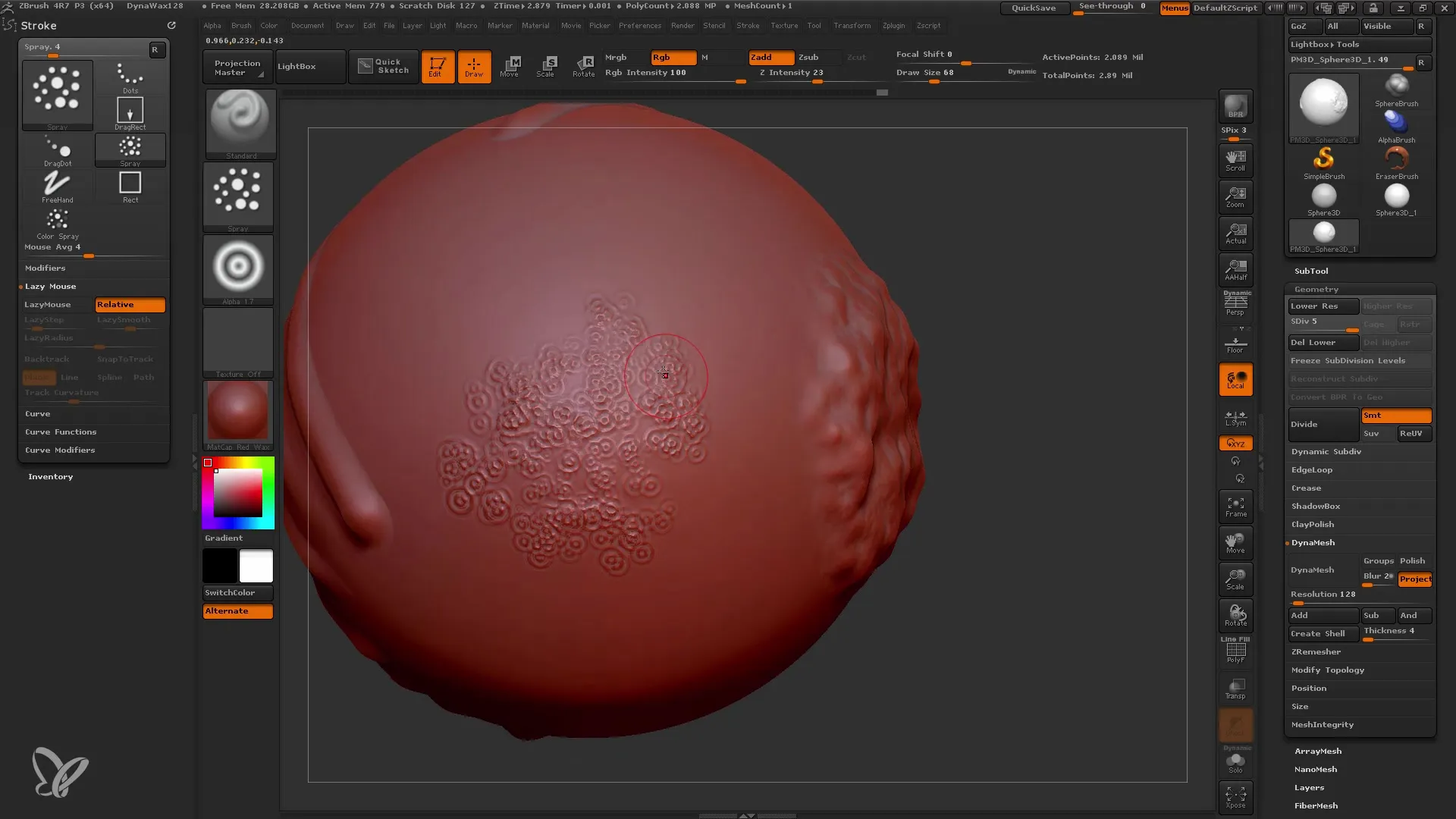
8. Eksperimentējiet ar vilkšanas variantiem
Lai radītu precīzas detaļas, var izmantot vilkšanas variantus, piemēram, "Drag Rectangle" un "Drag Dot". Izmantojot "Drag Rectangle" (Velciet taisnstūri), velciet taisnstūri, savukārt "Drag Dot" (Velciet punktu) ļauj precīzi novietot atsevišķus komponentus uz acs. Lai sasniegtu vislabākos rezultātus, pārliecinieties, ka ir pareizi iestatīts izmērs un intensitāte.
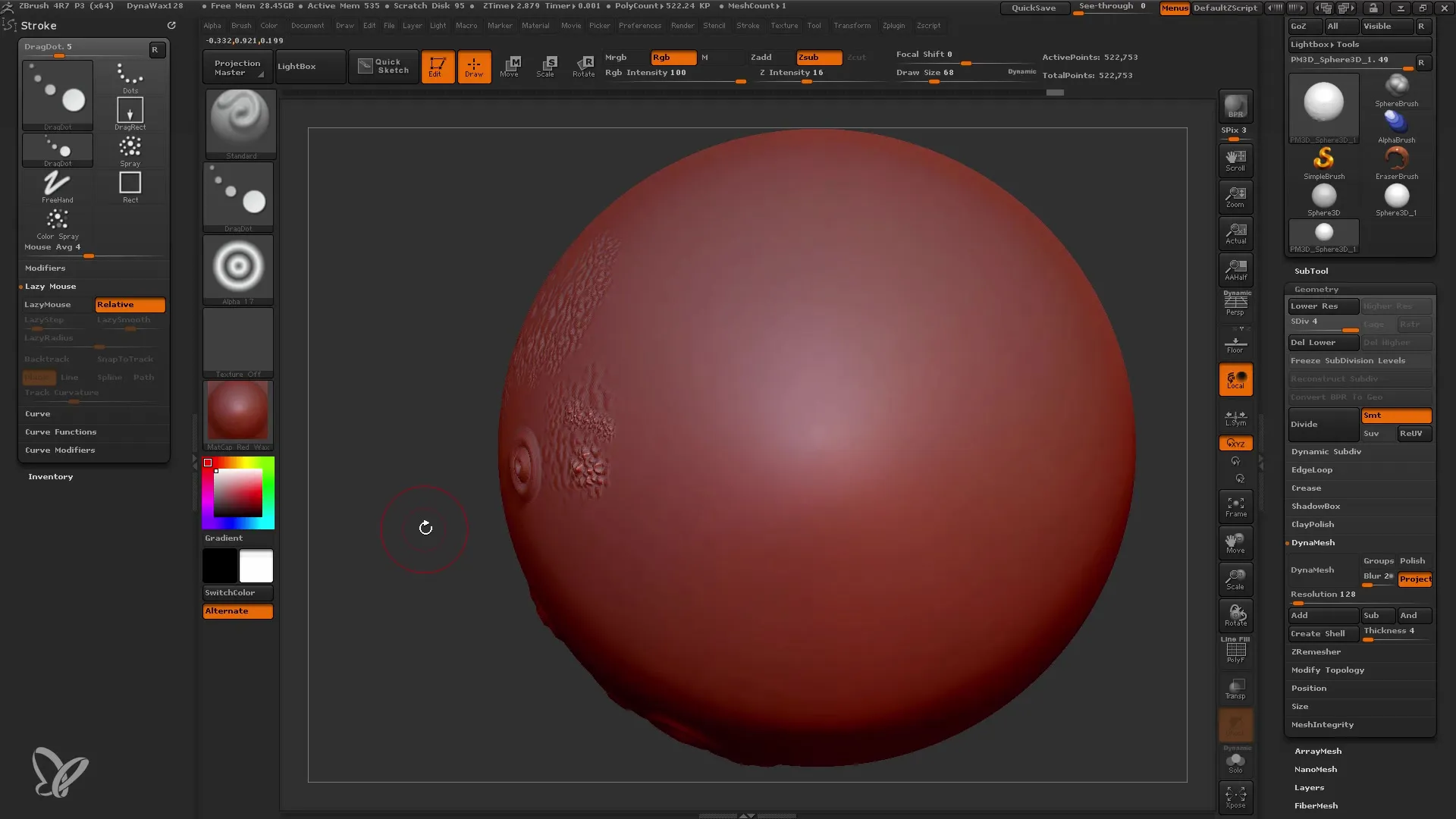
9 Aktivizējiet slinko peli
Lēnās peles funkcija palīdz izveidot vienmērīgākas līnijas, pievienojot vilkšanas aizkavēšanas efektu. Aktivizējiet Lazy Mouse izvēlnē Stroke un eksperimentējiet ar dažādām vērtībām, lai savā projektā iegūtu vislabāko slinko efektu.
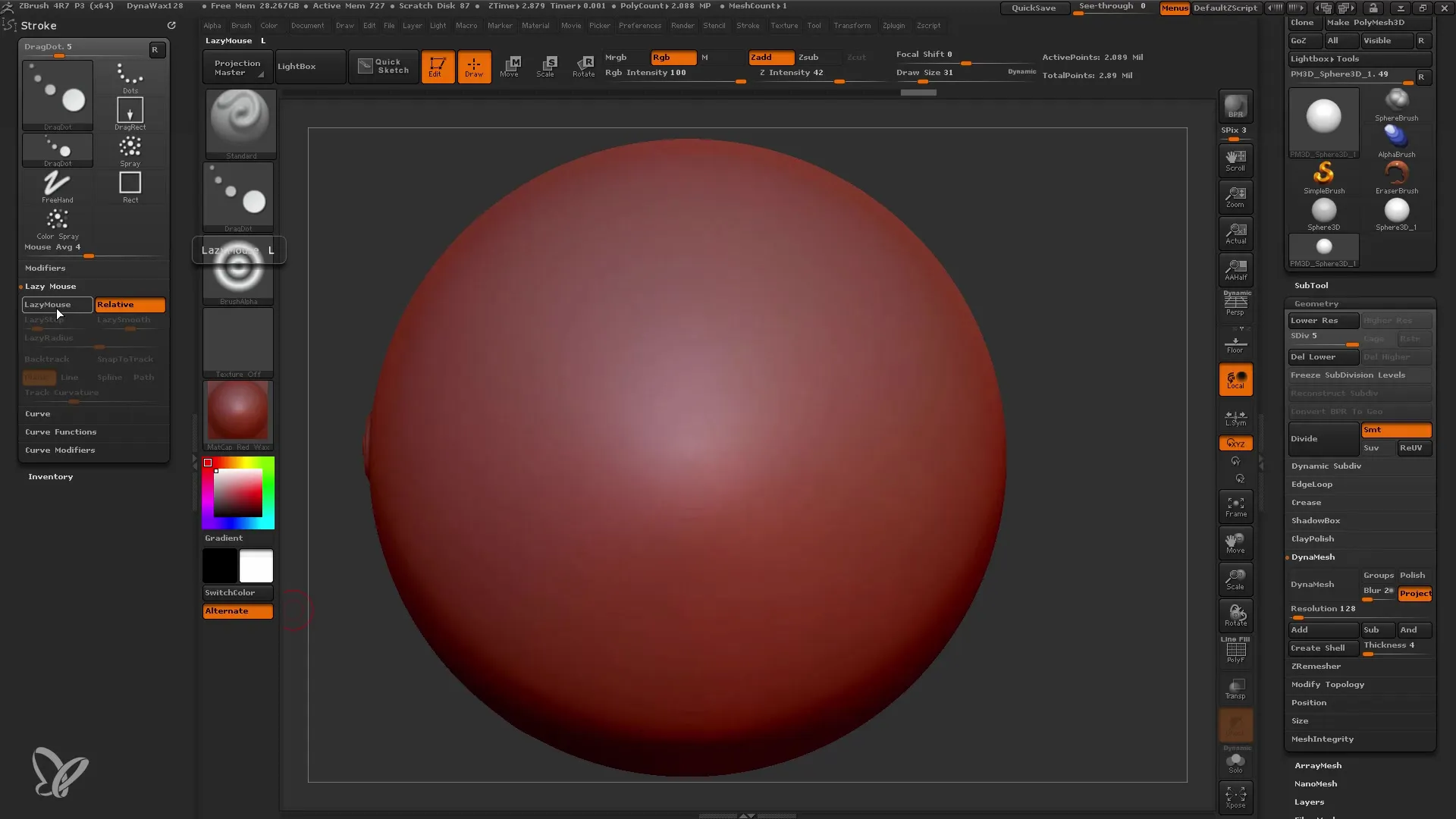
10. Izpētiet komandu Gravity
Komanda Gravity ļauj vilkt otu uz leju, kas ir noderīga, ja vēlaties radīt tādus efektus kā grumbiņas vai karājas materiāli. Ieslēdziet gravitāciju un spēlējieties ar iestatījumiem, lai panāktu vēlamo efektu.
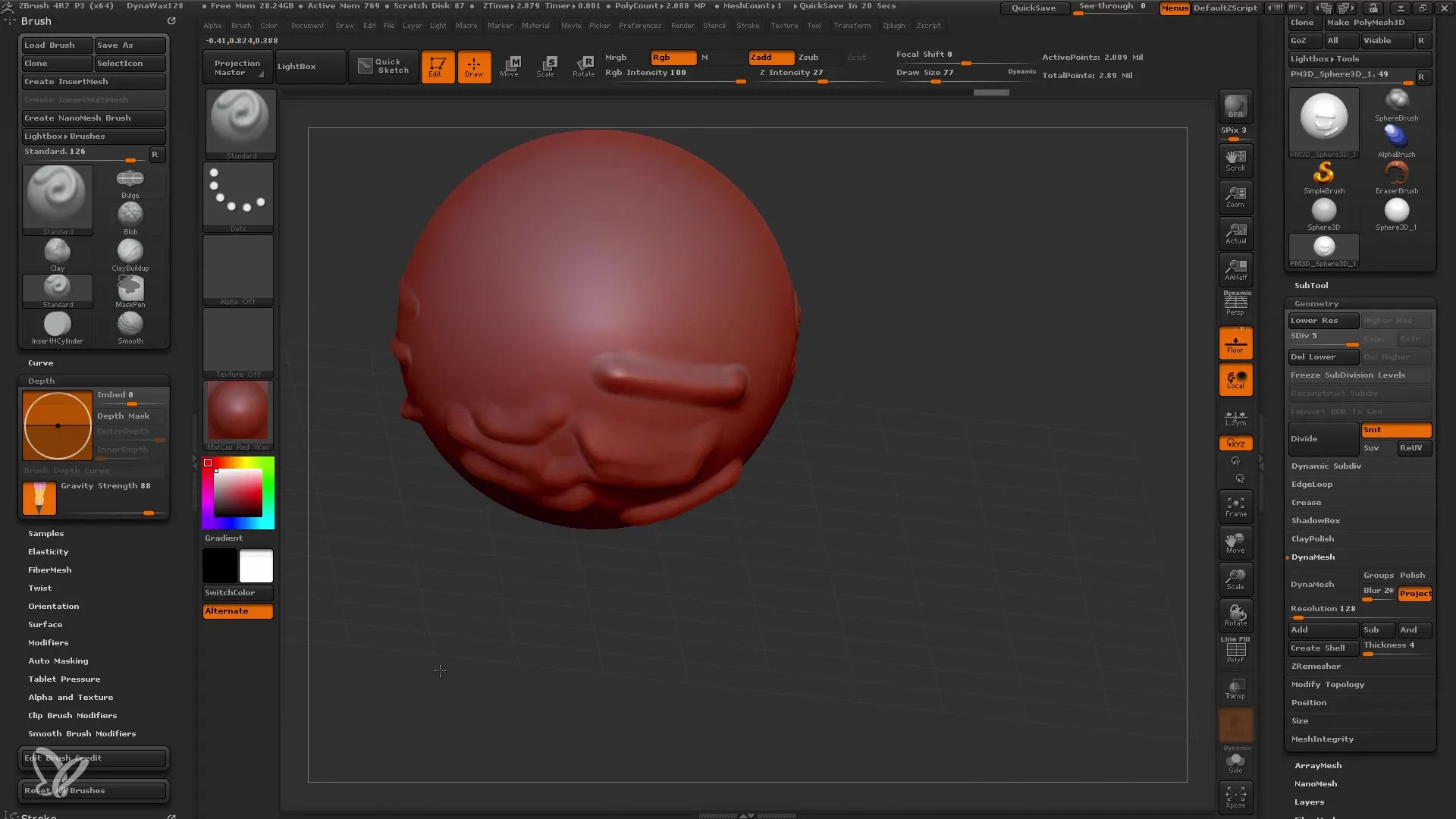
11. Izmantojiet aizmugurējās virsmas masku
Aizmugures sejas maska ir ļoti noderīga funkcija, kas nodrošina, ka rediģēšanas laikā netiek bojāta modeļa aizmugure. Aktivizējiet šo funkciju pirms sarežģītu otu, piemēram, Clay Buildup (Māla palielināšana), izmantošanas, lai nodrošinātu, ka strādājat tikai ar acs priekšējo daļu.
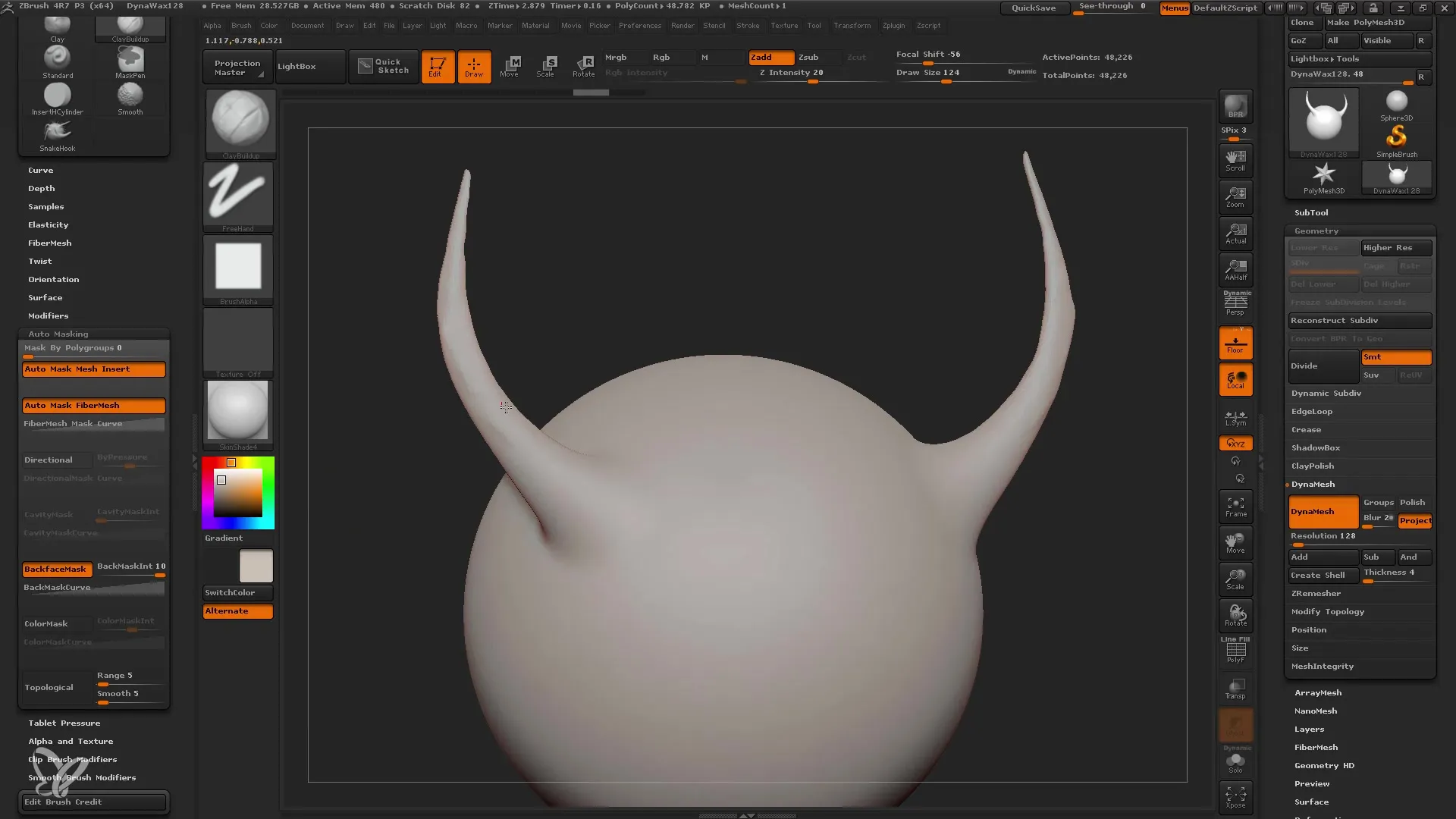
12. Saglabājiet pielāgojumus
Neaizmirstiet saglabāt pielāgotās otas un iestatījumus, kad esat apmierināts ar savu projektu. Pašreizējās versijas varat saglabāt izvēlnē Brush (Birstes) un atgriezties pie tām jebkurā laikā.
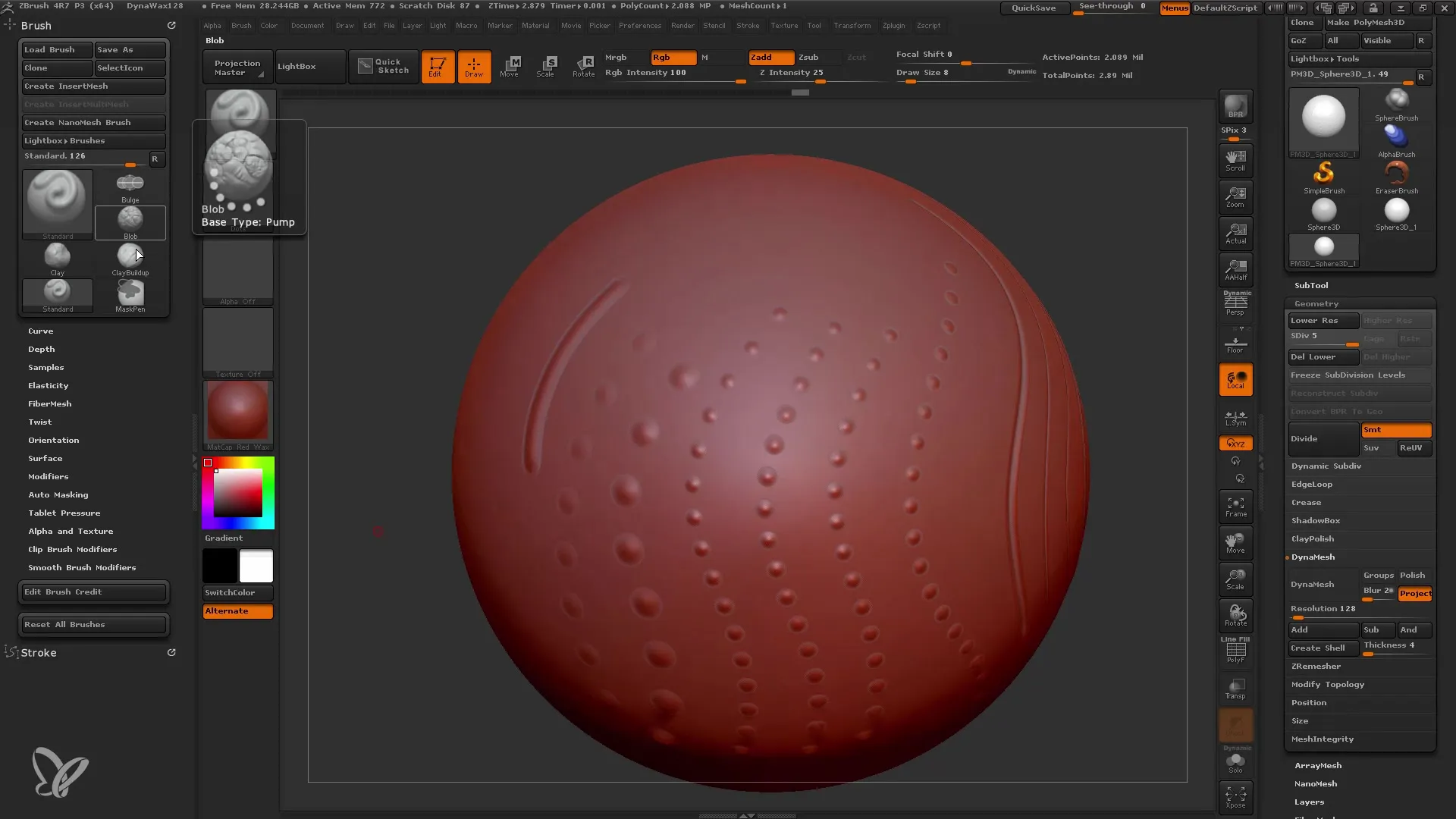
Kopsavilkums
Šajā pamācībā esat iemācījušies, kā efektīvi izmantot un pielāgot dažādas ZBrush otas. Tagad jūs zināt, cik svarīgi rediģēšanas procesā ir tādi iestatījumi kā izmērs, intensitāte un dažādi triepieni. Jūs arī uzzinājāt, kā alfas un īpašās funkcijas, piemēram, Lazy Mouse un Backface Mask, var palīdzēt jums pievienot modelim vairāk detaļu un precizitātes.


